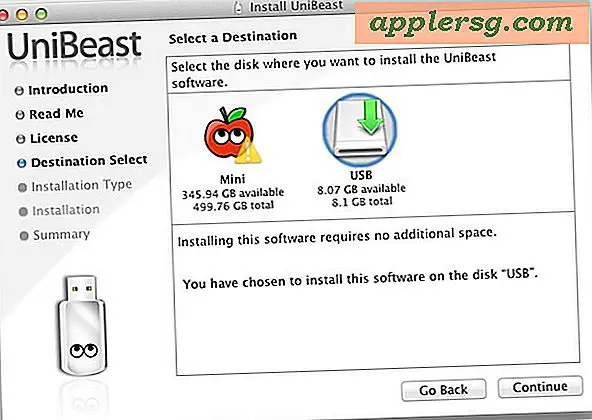Hoe u zich gemakkelijk kunt afmelden voor mailinglijsten op iPhone en iPad

Heb je ooit gemerkt dat je e-mails ontving van een mailinglijst waar je nooit op geabonneerd bent? Vrijwel iedereen met een e-mailadres heeft dit meegemaakt, meestal van advocaten, junkmailers en bedrijven van dingen die je misschien hebt meegemaakt. Terwijl u meestal naar de onderkant van een e-mail kunt gaan en een kijkje neemt in de micro-lettertype "Abonnement opzeggen", is een andere snellere optie beschikbaar voor gebruikers van de nieuwste iOS-versies.
Dankzij een nieuwe functie Mail-app in iOS kunnen gebruikers van iPhone en iPad zich snel afmelden voor e-mails die via een mailinglijst worden verzonden, rechtstreeks vanuit de e-mail-app en sneller dan normaal.
Zoals eerder vermeld, heb je een nieuwe versie van iOS nodig om deze functie op iPhone of iPad te hebben. Als je verder gaat dan 10.0, zal de mailinglijst de mogelijkheid tot afmelden afmelden.
Hoe u zich snel kunt afmelden voor mailinglijsten in iOS Mail
- Open de Mail-app in iOS als je dit nog niet hebt gedaan
- Kies een e-mail in de inbox die vanuit een mailinglijst naar u is verzonden en open deze. Aan de bovenkant van het scherm ziet u een bericht met de mededeling "Dit bericht komt van een mailinglijst" met een blauwe knop "Abonnement opzeggen".
- Tik hierop om te proberen je af te melden voor de verzendlijst die de e-mail heeft verzonden

Dit werkt hetzelfde in de Mail-app voor elke iPhone of iPad met de nieuwste iOS-versies. U kunt het apparaat in horizontale of verticale modus hebben en u hebt nog steeds de optie om uzelf af te melden boven aan een e-mail die in aanmerking komt voor afmelding.
Voor e-maillijsten waar u op geabonneerd wilt blijven, kunt u op de kleine grijze "(X)" -knop in dezelfde header-optie drukken om de optie voor opzeggen voor die bepaalde mailinglijst te verwerpen, deze moet worden overgedragen naar alle andere e-mails van dezelfde mailinglijst adressenlijst en adres.
Merk op dat niet alle mailinglijsten de unsubscribe-optie in de Mail-app op deze manier hebben, maar het lijkt vaak genoeg om voor de meeste te werken. Als je volledig overbelast bent met mailinglijst-e-mails, kun je altijd terugvallen op het verwijderen van alle e-mails in iOS 10 of de Trash All Mail-functie gebruiken in andere iOS-releases, of ze markeren als gelezen en de ongelezen Postvak IN gebruiken.